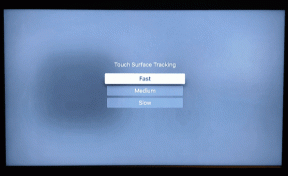Cómo bloquear aplicaciones de Android con un patrón de botón de volumen
Miscelánea / / December 02, 2021
En el pasado, hemos visto muchas aplicaciones de Android que pueden poner una contraseña o bloqueo de PIN sobre las otras aplicaciones en su dispositivo. De esta manera puedes proporcionar una capa adicional de seguridad para algunas de sus aplicaciones sensibles como Mensajería y WhatsApp. Incluso hubo funciones para ocultar la aplicación maestra del cajón de la aplicación y proporcionar una ventana de bloqueo falsa para desviar a la persona que está tratando de obtener acceso no autorizado a la aplicación.

Sin embargo, hoy voy a hablar sobre una aplicación que muestra otra forma de evitar esto. Se llama ¡Ups! Bloqueo de aplicación. Con esto, puede bloquear aplicaciones en su Android, al igual que las que hemos discutido anteriormente.
A diferencia de cualquiera de ellos, no usaremos un alfiler o un patrón de bloqueo. En su lugar, utilizaremos una combinación de los botones de control de volumen (subir / bajar volumen) para obtener acceso a las aplicaciones bloqueadas. Suena interesante, ¿verdad? Así que echemos un vistazo a la aplicación y cómo funciona.
Usando ¡Ups! AppLock para bloquear aplicaciones
Asi que despues de ti instalar ¡Ups! Bloqueo de aplicación, le dará una breve introducción sobre cómo funciona la aplicación. Asegúrese de leer todo, ya que esta es la única vez que verá esta pantalla. La próxima vez que inicie la aplicación, que se llamará K-Note en el cajón de aplicaciones, todo lo que verá es una aplicación para tomar notas. Este es un disfraz falso, y solo después de ingresar la combinación correcta de teclas de volumen podrá acceder a los módulos principales de la aplicación. La combinación predeterminada es subir el volumen tres veces.

Una vez que esté dentro, lo primero que debe hacer es cambiar el patrón de desbloqueo de volumen predeterminado. Abra la configuración de la aplicación y seleccione la opción Cambiar patrón de clave. Ahora seleccione cuánto tiempo le gustaría que fuera su combinación. Tendrá que volver a confirmar el patrón del botón de volumen y, si coincide, se establecerá como su nuevo patrón de desbloqueo.


Ahora, para bloquear una aplicación, todo lo que necesita hacer es abrir la lista desbloqueada y deslizar una aplicación hacia la izquierda. La aplicación se moverá a la lista bloqueada y la próxima vez que inicie la aplicación bloqueada, le dará una pantalla en blanco, o la última pantalla en la que estaba la aplicación, que solo se puede omitir después de ingresar al combo. El usuario desinformado ni siquiera sabrá que la aplicación está bloqueada y solo pensará que se ha congelado o que está tardando demasiado en cargarse.


Puede cambiar la imagen predeterminada mientras bloquea la aplicación deslizando la aplicación bloqueada hacia la izquierda. los Negro La opción solo dará una pantalla negra mientras esté con la Personalizado opción puedes usar cualquier imagen de tu galería. Una cosa interesante que puede hacer es tomar una captura de pantalla falsa de la aplicación y configurarla como una imagen de pantalla de bloqueo. Esto engañará a cualquiera que intente obtener acceso no autorizado.
Si desea eliminar alguna aplicación de la lista bloqueada, simplemente deslice la aplicación hacia la derecha desde el Lista bloqueada y lo verás moverse a la Lista desbloqueada.

Conclusión
Así fue como bloquear sus aplicaciones usando combinaciones de teclas de volumen en su dispositivo Android. La idea detrás de la aplicación es realmente única y funciona bien.
Pensé que las únicas opciones que faltaban eran la capacidad de configurar la aplicación como administrador del dispositivo y olvidar contraseñas, que pueden garantizar que nadie pueda desinstalar la aplicación sin la correcta contraseña. Así que prueba ¡Ups! AppLock y cuéntanos tu opinión al respecto.
Crédito de la foto superior: garryknight


![Cómo rootear el Lenovo K3 Note usando PDAnet [CWM]](/f/8c3870c2b36787c6f1a3ca79e3e07223.png?width=288&height=384)